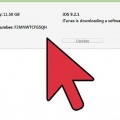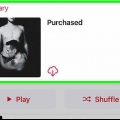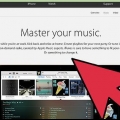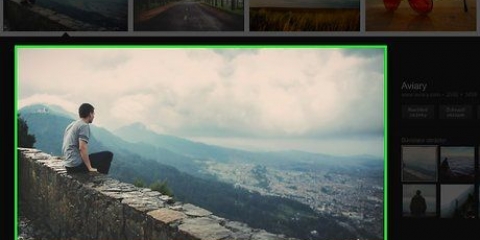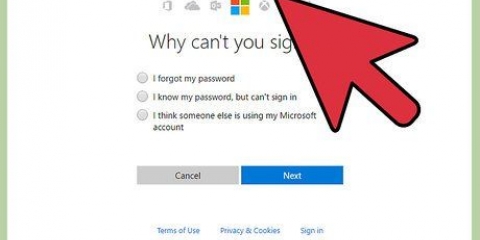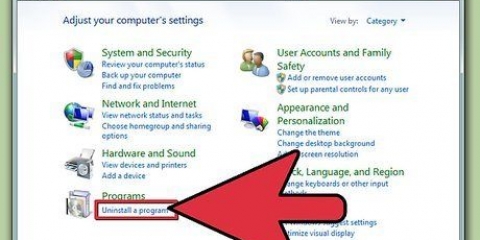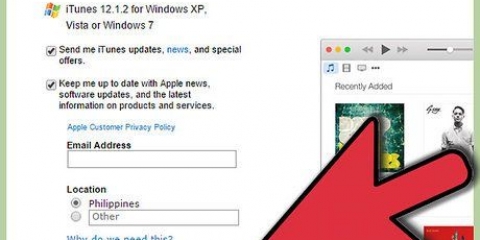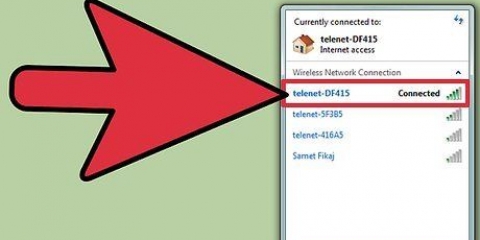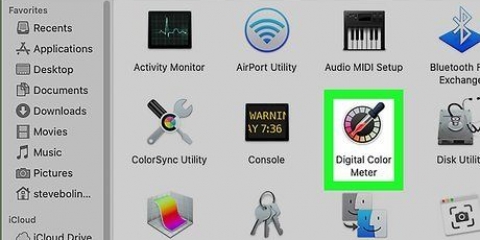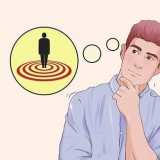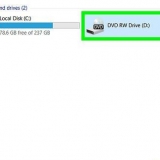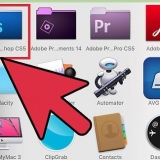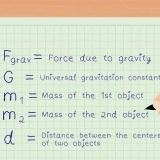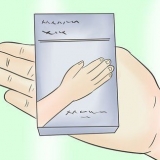Es gibt mehrere Apps, mit denen Sie Fotos von Ihrem Computer über Wi-Fi auf Ihr Telefon übertragen können. Sehen Sie im App Store oder bei Google Play nach, was mit Ihrem Telefon oder Tablet möglich ist. Wenn Sie nur ein paar Fotos von Ihrem Computer auf Ihr Telefon übertragen möchten, ist es einfacher, sie sich selbst per E-Mail zu senden. Sie können auch Bluetooth verwenden, um Bilder von Ihrem Computer auf Ihr Telefon zu übertragen.
Übertragen sie bilder von ihrem computer auf ihr mobiltelefon
Sie wissen wahrscheinlich bereits, wie Sie Bilder von Ihrem Smartphone auf Ihren Computer übertragen können. Aber wie funktioniert es eigentlich umgekehrt?? In diesem Artikel lesen Sie, wie Sie Bilder von Ihrem Computer auf Ihr Smartphone übertragen können, egal ob Sie ein iPhone, ein Android oder ein BlackBerry haben.
Schritte
Methode 1 von 3: Bilder von einem Computer auf ein iPhone oder iPad übertragen

1. Öffne iTunes auf deinem Computer. Klicken Sie auf Datei > Zur Bibliothek hinzufügen.

2. Klicken Sie im linken Menü auf Bilder. Wählen Sie ein Bild oder einen Ordner mit Bildern aus, die Sie auf Ihrem iPhone speichern möchten. Klicken Sie auf Öffnen, um die Bilder zu importieren.

3. Verbinden Sie Ihr iPhone oder iPad über ein USB-Kabel mit Ihrem Computer. Sobald Ihr Telefon im linken Menü angezeigt wird, doppelklicken Sie auf den Namen Ihres Telefons.

4. Klicken Sie im Sync-Menü auf Bilder. Klicken Sie auf das Kästchen neben "Bilder synchronisieren."

5. Geben Sie an, welche Ordner Sie auf Ihrem iPhone oder iPad ablegen möchten. Wählen "Alle Ordner" um alle Bilder auf Ihr Handy oder Tablet zu stellen oder für "Ausgewählte Bilder" um bestimmte Fotos auszuwählen.

6. Klicken Sie auf Übernehmen und warten Sie, bis alle Bilder auf Ihr Telefon oder Tablet übertragen wurden. Sie können das USB-Kabel jetzt sicher entfernen.

7. Öffne die Fotos-App. Sie finden dies auf Ihrem iPhone- oder iPad-Startbildschirm. Die importierten Fotos sollten nun in der App erscheinen.
Methode 2 von 3: Übertragen Sie Bilder von einem Computer auf ein Android-Telefon oder -Tablet

1. MTP installieren. Um Ihr Android-Telefon oder -Tablet mit Ihrem Computer zu verbinden, benötigen Sie mindestens Windows Media Player 10. Dadurch wird auch das Media Transfer Protocol (MTP) installiert, mit dem Sie Dateien von Ihrem Telefon oder Tablet herunterladen oder übertragen können.
- Öffnen Sie den Windows Media Player, während Sie mit dem Internet verbunden sind. Wenn das Programm ein Update benötigt, wird es automatisch angezeigt. Dieser Schritt ist besonders wichtig für Benutzer von Windows XP.

2. Verbinden Sie Ihr Android-Telefon oder -Tablet mit Ihrem Computer. Verwenden Sie dazu ein USB-Kabel. Wenn Sie einen PC verwenden, wird wahrscheinlich zuerst ein Popup angezeigt, um die erforderliche Software zu installieren. Klicken Sie auf das Popup und geben Sie die Erlaubnis, dies zu tun.

3. Wählen "Verbinden, um Dateien anzuzeigen". Smartphones und Tablets mit Android 4.0 oder mehr verbinden sich automatisch mit MTP, wenn sie mit dem Computer verbunden sind. Ihr Telefon oder Tablet wird dann im Windows Explorer geöffnet.
Wenn Ihr Bildschirm gesperrt ist, werden die Dateien auf Ihrem Telefon oder Tablet nicht angezeigt. Wenn Ihre Bilder nicht im Windows Explorer angezeigt werden, müssen Sie Ihren Bildschirm entsperren.

4. Öffnen Sie Ihre Bilder auf Ihrem Telefon oder Tablet. In diesen Ordner kopieren Sie Ihre Bilder. Lass den Bildschirm geöffnet.

5. Öffne deine Bilder. Öffnen Sie die Ordner mit den Fotos, die Sie von Ihrem Computer auf Ihr Telefon übertragen möchten. Sie können die Bilder jetzt kopieren und einfügen oder natürlich von einem Ordner in einen anderen ziehen. Sie können auch ganze Ordner von Ihrem Computer auf Ihr Telefon übertragen.

6. Warten Sie, bis alle Fotos kopiert wurden. Dies kann einige Minuten dauern, wenn Sie große Dateien kopieren. Sobald Ihr Computer die Übertragung der Fotos abgeschlossen hat, können Sie das USB-Kabel sicher entfernen.

7. Öffne deine Galerie. Wenn alles gut geht, werden die Fotos von Ihrem Computer hier auf Ihrem Telefon oder Tablet angezeigt. Wenn Sie viele Fotos auf Ihrem Telefon oder Tablet haben, kann es eine Weile dauern, bis sie angezeigt werden.
Methode 3 von 3: Bilder von einem Computer auf ein BlackBerry-Telefon oder -Tablet übertragen

1. Verbinden Sie Ihr BlackBerry mit Ihrem Computer. Sie können dies mit einem USB-Kabel tun. Wenn Sie Windows verwenden, muss Ihr Computer möglicherweise die BlackBerry-Software installieren. Dies geschieht automatisch, sodass Sie einfach warten können, bis die Installation abgeschlossen ist.
- Drücken Sie "ja" wenn du Brombeere fragst, "Möchten Sie den Massenspeichermodus aktivieren??"

2. Finden Sie Ihr BlackBerry auf Ihrem Computer. Unter Windows finden Sie Ihr Telefon oder Tablet unter Dieser Computer. Wenn Sie einen Mac haben, wird das BlackBerry-Laufwerk automatisch auf Ihrem Desktop angezeigt.

3. Öffnen Sie den BlackBerry-Ordner auf Ihrem Computer. Gehe zum Ordner Fotos. Hier werden Ihre Bilder kopiert. Lass den Bildschirm geöffnet.

4. Öffne deine Bilder. Öffnen Sie die Ordner mit den Fotos, die Sie von Ihrem Computer auf Ihr Telefon übertragen möchten. Sie können die Bilder jetzt kopieren und einfügen oder natürlich von einem Ordner in einen anderen ziehen.

5. Warten Sie, bis alle Fotos kopiert wurden. Dies kann einige Minuten dauern, wenn Sie große Dateien kopieren. Sobald Ihr Computer die Übertragung der Fotos abgeschlossen hat, können Sie das USB-Kabel sicher entfernen.
Tipps
Notwendigkeiten
- Computer
- Smartphone
- USB-Kabel
"Übertragen sie bilder von ihrem computer auf ihr mobiltelefon"
Оцените, пожалуйста статью